关于AS的单元测试
网上的做法五花八门,参差不齐,为了方便看我博客的朋友更容易掌握,一般我都是做精华提炼,意在达到把重点部分的繁杂过程提炼成最简单易懂的效果
一下就是最快速的方法:
1.我们新建项目,AS已经给我们自动创建了一个测试类
该类继承程序测试事件
2.我们只需要在里面创建一个方法
(PS:方法一定要以test开头,比如:testXXX这样虚拟机才能识别)
通过颜色发现,只有test开头的才能够变色(等于被虚拟机确认到了)3.然后打开我们的虚拟机,右键方法名,点击Run即可
run界面
控制台界面
- 4.就这么简单,是不是简单粗暴易理解.








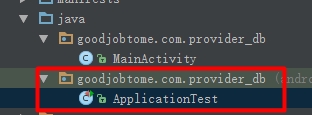

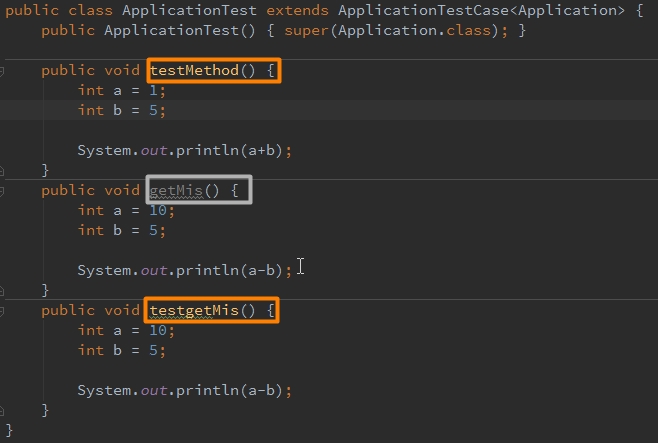















 569
569











 被折叠的 条评论
为什么被折叠?
被折叠的 条评论
为什么被折叠?








